美图秀秀APP里面设置只对主体对象设置透明度的方法
2024-06-25 08:47作者:91下载站
在使用美图秀秀这款软件的是,很多小伙伴都有需要对图片进行美化和美容的情况,以及对我们的图片进行抠图等操作,其中有的小伙伴需要将图片上的某些人物进行设置成透明化,让图片上的人物由一种朦胧的感觉呈现出来,那么我们该如何进行图片透明化的设置呢,其实我们可以直接进入到美图秀秀app的设置页面中,将其中的抠图功能点击打开,之后我们将抠图出来的人物进行透明化设置即可,下方是关于如何使用手机美图秀秀设置图片透明化的具体操作方法,如果你需要的情况下可以看看方法教程。
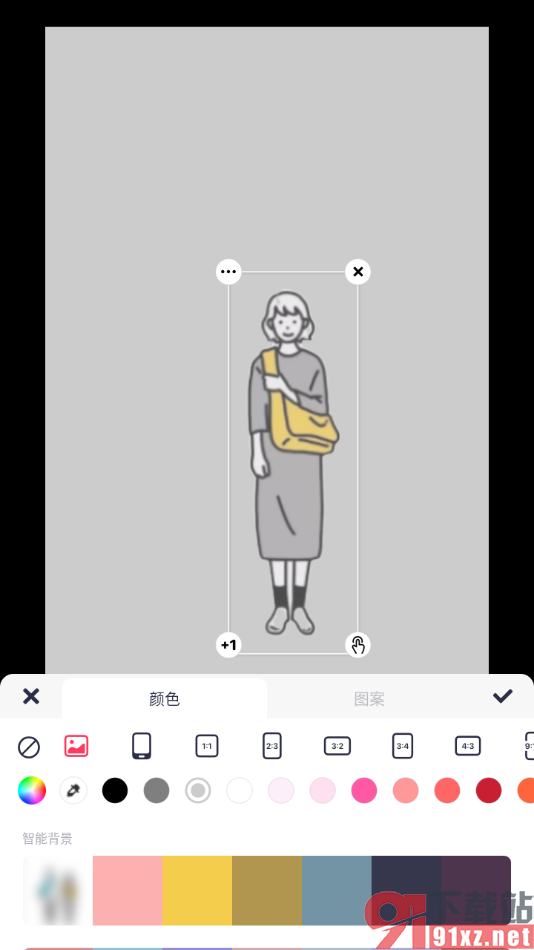
方法步骤
1.首先我们需要将美图秀秀点击打开,进入到【图片美化】的页面中。
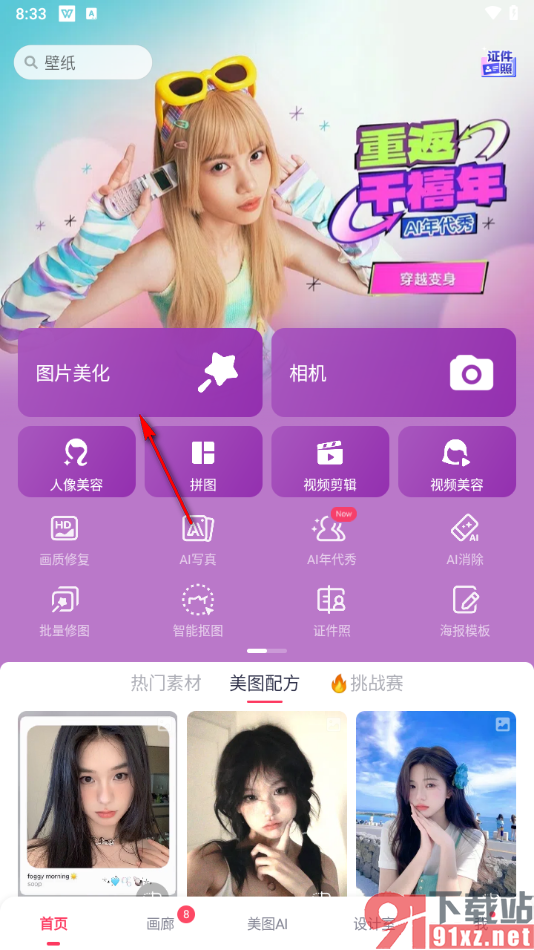
2.从相册中导入好图片,然后将页面底部工具栏中的【抠图】这个选项进行点击打开。
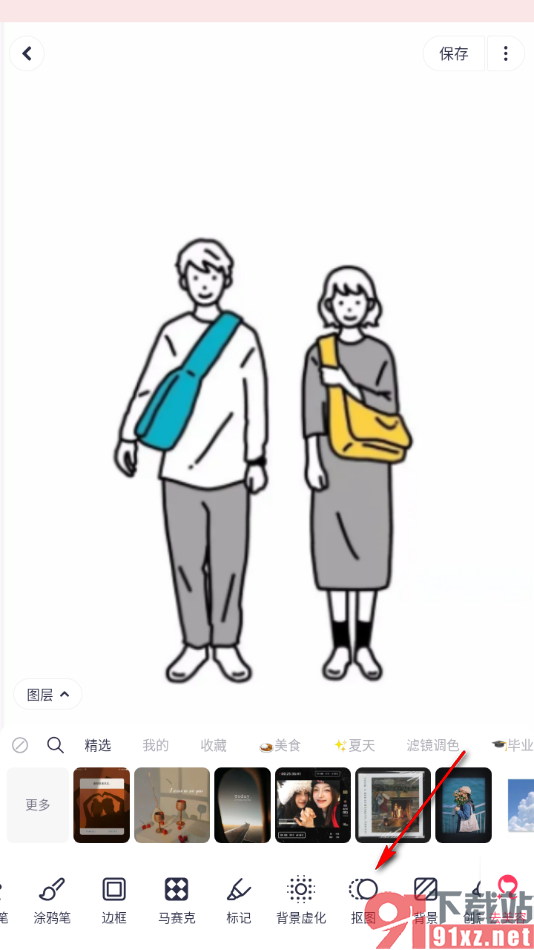
3.之后我们就可以点击【主体1】,然后将我们的主体抠图出来,之后再将下方的【透明度】点击打开。
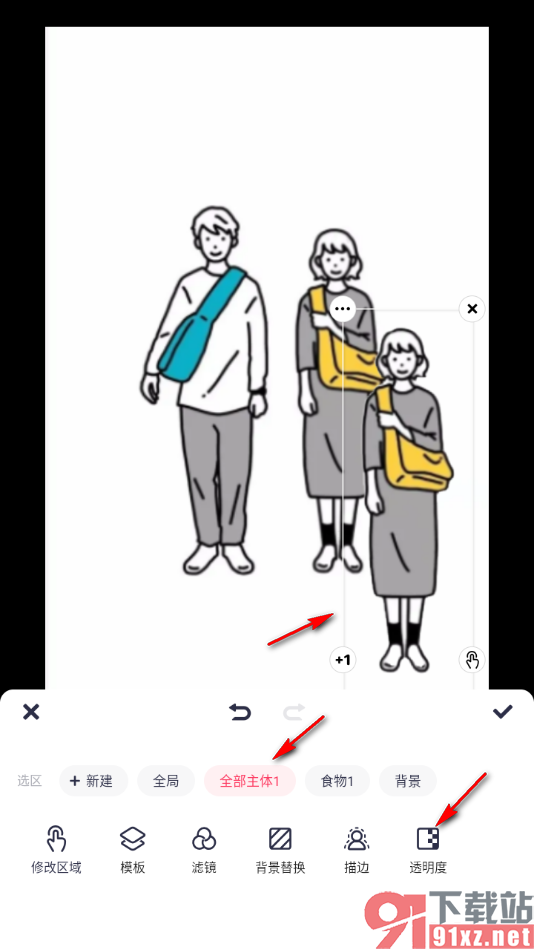
4.那么我们就可以将透明度的参数调整小一点,那么我们抠图出来的主体就会变透明,如图所示。
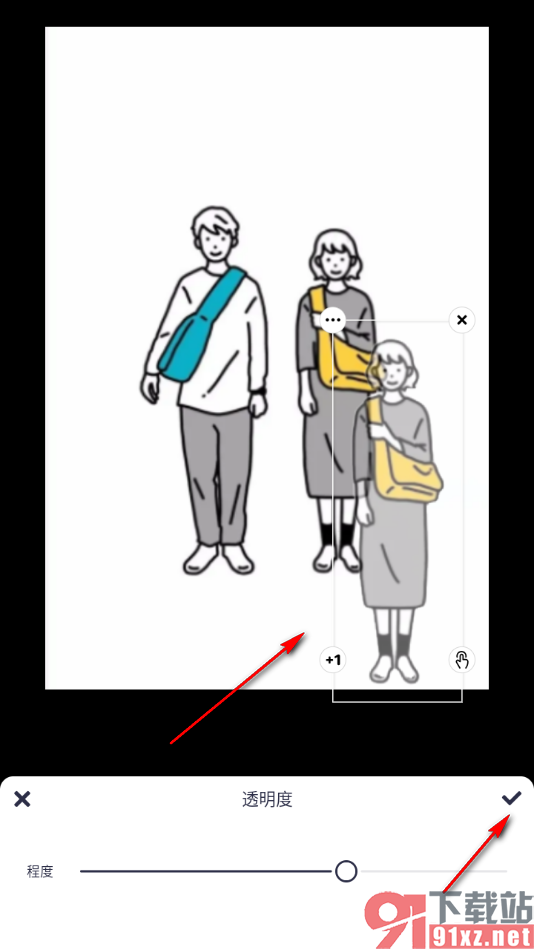
5.接着,我们可以给抠图出来的图片进行背景的添加,添加自己喜欢的一个背景样式即可,如图所示。
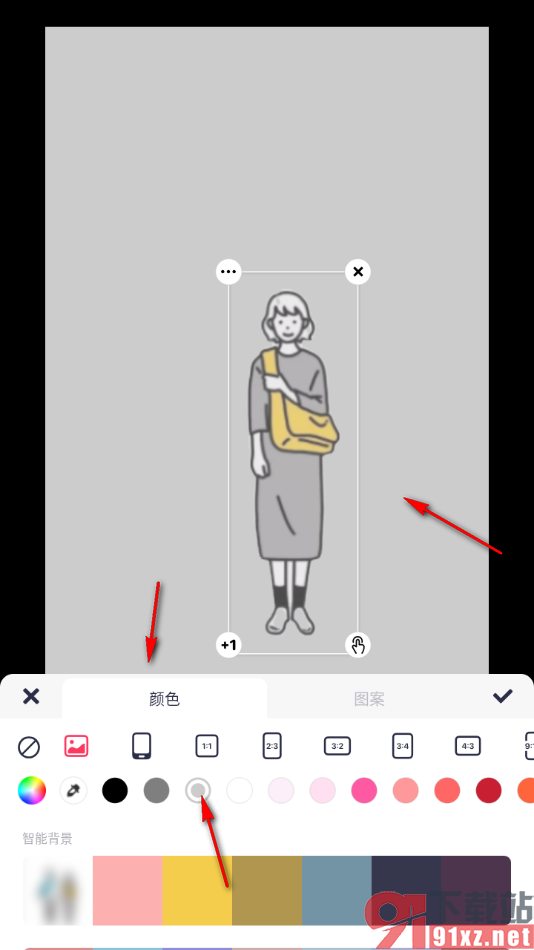
以上就是关于如何使用手机美图秀秀设置图片主体为透明的具体操作方法,我们可以通过上述的教程将我们需要的美图秀秀点击打开,进入到抠图页面中进行透明度的调整即可,设置的教程是很简单的,感兴趣的话可以操作试试哦。
